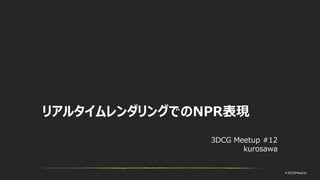リアルタイムレンダリングでの狈笔搁表现
- 2. #3DCGMeetUp 自己紹介 Name : Kurosawa Twitter ID : kurosaurus URL : the-saurus.net 都内のゲーム会社に勤務 UnrealEngine4やMayaを使う仕事をしています。
- 3. #3DCGMeetUp おしながき ? さまざまな入力情報 ? 計算式を加える ? さまざまな入力情報をつかう ? まとめ
- 17. #3DCGMeetUp (補足)ここまででてきた数式のおさらい Add たしざん Subtract ひきざん Multiply かけざん Divide わりざん Saturate 0以下と1以上を切り捨て ComponentMask 特定のチャンネルだけにする